- Windows Defenderは、ウイルスやマルウェアに対する最初の防衛線です。 あなたが取得した場合、あなたは何ができますか Windows Defenderの予期しないエラー?
- エラーがないことで知られているより強力なウイルス対策ソフトウェアに切り替えることは、問題に対処するための迅速な方法です。
- この問題を解決するもう1つの方法は、専用のアンインストーラーと削除ソフトウェアを使用して残りのファイルを削除することです。
- クリーンブートとシステムファイルチェックスキャンを実行することも、いくつかの良い解決策です。

このソフトウェアは、一般的なコンピューターエラーを修復し、ファイルの損失、マルウェア、ハードウェア障害からユーザーを保護し、最大のパフォーマンスを得るためにPCを最適化します。 3つの簡単なステップでPCの問題を修正し、ウイルスを今すぐ削除します。
- RestoroPC修復ツールをダウンロードする 特許技術が付属しています(特許が利用可能 ここに).
- クリック スキャン開始 PCの問題を引き起こしている可能性のあるWindowsの問題を見つけるため。
- クリック 全て直す コンピュータのセキュリティとパフォーマンスに影響を与える問題を修正する
- Restoroはによってダウンロードされました 0 今月の読者。
だんだん Windows Defender ユーザーは、さまざまなエラーのためにMicrosoftの組み込みのウイルス対策プログラムをオンにできないと報告しています。
最新のアップデートをインストールできないものもあれば、ソフトウェアにクイックスキャンを実行させることができないものもあります。 全体として、これによりPCはマルウェアやその他の有害なソフトウェアにさらされることになります。
本日、新しい問題をリストに追加します。多くのユーザーが、WindowsDefenderのリアルタイム保護機能をオンにできないと報告しているためです。 予期しない問題が発生しました エラー。
このエラーには特定のエラーコードはなく、ユーザーに最新の更新プログラムをインストールするように求めるポップアップウィンドウのみが表示されます。
Windows Defenderは確実な保護を提供しますが、多くのユーザーが報告しました 予期しない問題が発生しました ツールを起動しようとしている間。
Windows Defenderに影響を与える可能性のある他の問題があり、これらは最も一般的なもののいくつかです。
- Windows Defenderの予期しないエラー申し訳ありませんが、問題が発生しました – Windows Defenderを起動しようとすると、このエラーメッセージが表示される場合があります。 これが発生した場合は、ウイルス対策に関連するすべてのファイルを削除し、それで問題が解決するかどうかを確認してください。
- WindowsDefenderセキュリティセンターが機能しない –この問題が発生した場合は、サービスに問題がある可能性があるため、必ずリセットして、問題が解決するかどうかを確認してください。
- Windows Defenderの予期しないエラーを再試行してください– これは、Windows10で発生する可能性のあるもう1つの一般的な問題です。 この問題が発生した場合は、必ずWindows 10を更新して、問題が解決するかどうかを確認してください。
- WindowsDefenderが停止し続ける –多くのユーザーが、WindowsDefenderがPC上で停止し続けると報告しました。 この問題が発生した場合は、必ずレジストリを確認してください。
当面の間、Microsoftのサポートエンジニアはこのスレッドに返信しておらず、このエラーの具体的な解決策も見つかりませんでした。
幸い、Windows Defenderの一般的な問題を修正するために利用できる一般的な回避策がいくつかありますので、それらを試してみることをお勧めします。 おそらく、以下にリストされている回避策の1つでこの問題を解決できます。
簡単なヒント:
Windows Defenderは、最高のセキュリティツールではありません。 他の多くの機能や追加の保護レイヤーなど、より安全な方法がたくさんあります。
専用のウイルス対策ソフトウェアに切り替えることをお勧めします。 高度なAIと機械学習を使用して、最新の脅威も検出できるものを探す必要があります。

ESETインターネットセキュリティ
これは、機密データ、重要なファイルをプライベートで安全に保つ究極の保護ソフトウェアです。
どうすれば修正できますか 予期しない問題が発生しました エラー?
1. ウイルス対策固有の削除ツールを使用する
このウイルス対策除去ツールを使用して、古いウイルス対策プログラムを完全にアンインストールします。 Windows Defenderをインストールする前に、使用したウイルス対策に使用できるツールをダウンロードして実行します。
次に、コンピューターを再起動すると、WindowsDefenderが最新の更新プログラムをインストールできるようになります。 ウイルス対策除去ツールに加えて、このジョブにアンインストーラアプリケーションを使用することもできます。
慣れていない場合、アンインストーラアプリは、プログラムをアンインストールし、そのすべてのファイルとレジストリエントリをPCから削除するように特別に設計されています。
このツールを使用すると、残りのファイルと一緒にPCからすべてのアプリケーションを完全に削除できます。 その結果、残りのファイルがWindowsDefenderに干渉するのを防ぐことができます。
最良の部分は、寛大な60日間の返金保証機能が含まれていることです。そのため、その有用性を完全にリスクなしで納得させるための十分な時間があります。
ダウンロードを必要としない軽量でポータブルなバージョンもあり、USBフラッシュドライブに保存して、そこから任意のPCで直接使用できます。
⇒ RevoUninstallerソフトウェアを入手する
2. コンピュータをクリーンブートします
- 押す Windowsキー + Rと入力します msconfig. 今プレス 入る またはをクリックします OK.

-
システム構成 ウィンドウが表示されます。 に移動します サービス タブとチェック すべてのMicrosoftサービスを非表示にする. 今クリック すべて無効にする ボタン。

- 今すぐに行きます 起動 タブをクリックしてクリックします タスクマネージャを開きます。

- 一度 タスクマネージャー 開くと、スタートアップアプリケーションのリストが表示されます。 リストの最初のエントリを右クリックして、 無効にする メニューから。 リストにあるすべてのスタートアップアプリケーションに対してこの手順を繰り返します。

- すべてのスタートアップアプリケーションを無効にしたら、閉じます タスクマネージャー、 に戻ります システム構成 窓。 クリック 適用する そして OK PCを再起動します。

サードパーティのアプリケーションがWindowsDefenderに干渉し、 予期しないエラー申し訳ありませんが、WindowsDefenderで問題が発生しました表示されるエラーメッセージ。
これはサードパーティのスタートアップアプリケーションが原因である可能性があり、この問題を修正するには、クリーンブートを実行する必要があります。 これはかなり単純であり、次の手順に従って実行できます。
システムスキャンを実行して、潜在的なエラーを発見します

Restoroをダウンロード
PC修復ツール

クリック スキャン開始 Windowsの問題を見つけるために。

クリック 全て直す 特許技術の問題を修正するため。
Restoro修復ツールを使用してPCスキャンを実行し、セキュリティの問題と速度低下の原因となるエラーを見つけます。 スキャンが完了した後、修復プロセスにより、破損したファイルが新しいWindowsファイルおよびコンポーネントに置き換えられます。
PCを再起動したら、問題が解決しないかどうかを確認します。 そうでない場合は、無効になっているアプリまたはサービスの1つが原因である可能性があります。
問題のあるアプリを特定する場合は、アプリとサービスを1つずつまたはグループで無効にし、変更を保存して、PCを再起動します。
これを数回繰り返す必要があることに注意してください。 問題のあるアプリケーションを見つけたら、それを無効にするか、デバイスから削除できます。
3. システムファイルを確認してください
- 押す Windowsキー + X Win + Xメニューを開き、 コマンドプロンプト(管理者) または PowerShell(管理者) メニューから。

- 次のコマンドを入力して、Enterキーを押します。
sfc / scannow
ザ・ システムファイルチェッカー ツールは、システムファイルの破損を修復します。
このツールを使用して、Windows Defenderが破損しているかどうかを確認します。これにより、 Windowsセキュリティの予期しないエラー エラーメッセージ。
SFCスキャンで問題が解決しない場合、またはSFCスキャンをまったく実行できない場合は、を使用して問題を修正できる可能性があります。 DISM 代わりにスキャンしてください。 これを行うには、次のようにします。
- 開始 コマンド・プロンプト 管理者として。
- いつ コマンド・プロンプト が起動したら、次のコマンドを入力してEnterキーを押します。
DISM /オンライン/クリーンアップ-画像/ RestoreHealth - DISMスキャンが開始されます。 DISMスキャンには最大30分かかることがあるため、中断しないでください。

- DISMスキャンが終了したら、問題が解決しないかどうかを確認します。
それでも問題が解決しない場合、または以前にSFCスキャンを実行できなかった場合は、必ずSFCスキャンをもう一度繰り返して、問題が解決するかどうかを確認してください。
4. セキュリティセンターサービスを再起動します
- 押す Windowsキー+ R、次に起動します 実行.
- タイプ services.msc ヒット 入る.

- [サービス]で、 セキュリティセンター.
- 右クリック セキュリティセンター をクリックします 再起動.

ユーザーによると、特定のサービスが原因となる場合があります 予期しない問題が発生しました 表示されるエラー。
ただし、これは一時的な問題であり、問題のあるサービスをリセットするだけで修正できます。 これを行うには、前述の手順に従う必要があります。
に加えて セキュリティセンター サービス、一部のユーザーもリセットをお勧めします WindowsDefenderサービス、それも必ず行ってください。
必要なサービスをリセットした後、問題が解決しないかどうかを確認してください。
5. Windowsが最新であることを確認してください
- 押す Windowsキー+ I 開くには 設定アプリ.
- 今すぐに行きます 更新とセキュリティ セクション。
- クリック 更新を確認する 右ペインのボタン。
Windowsは、利用可能な更新を確認し、バックグラウンドでダウンロードします。 アップデートがダウンロードされると、PCを再起動するとすぐに自動的にインストールされます。
PCを最新の状態に保つことは重要です。また、Windows Defenderで問題が発生した場合は、必ずWindowsを更新して、問題が解決するかどうかを確認してください。
WindowsDefenderはWindows10のコアコンポーネントであり、 予期しない問題が発生しました エラーメッセージが表示されたら、Windowsを更新するだけで問題を解決できる場合があります。
既定では、Windows 10は不足している更新プログラムを自動的にインストールしますが、特定のバグが原因で更新プログラムを見逃す場合があります。 ただし、いつでも手動で更新を確認できます。
6. レジストリに変更を加える
- 押す Windowsキー+ R と入力します regedit. 今プレス 入る またはをクリックします OK.

- レジストリエディタが開いたら、左側のペインで次のパスに移動します。
HKEY_LOCAL_MACHINE \ SOFTWARE \ Policies \ Microsof \ tWindows Defender - 右ペインで、ダブルクリックします DisableAntiSpyware DWORD。
- この値が利用できない場合は、空のスペースを右クリックして選択して値を作成する必要があります 新規> DWORD(32ビット)値.

- をセットする 値データ 0に変更し、をクリックします OK 変更を保存します。

ユーザーによると、WindowsDefenderが提供している場合 予期しない問題が発生しました エラーの場合は、レジストリを変更するだけで修正できる可能性があります。
これを実行すると、Windows Defenderの問題が解決され、問題なく使用できるようになります。
予期しない問題が発生しました エラーが発生すると、Windows Defenderを実行できなくなる可能性がありますが、ご覧のとおり、この問題は簡単に解決できます。
防衛システムの変更を検討している場合は、これを詳しく見てください。 生涯ライセンスを持つ最高のウイルス対策ソフトウェアの便利なリスト 好きなものを選んでください。
Windows Defenderを使用できないことはセキュリティリスクになる可能性がありますが、当社のソリューションの1つを使用してこの問題を解決できたことを願っています。
 まだ問題がありますか?このツールでそれらを修正します:
まだ問題がありますか?このツールでそれらを修正します:
- このPC修復ツールをダウンロードする TrustPilot.comで素晴らしいと評価されました (ダウンロードはこのページから始まります)。
- クリック スキャン開始 PCの問題を引き起こしている可能性のあるWindowsの問題を見つけるため。
- クリック 全て直す 特許技術の問題を修正する (読者限定割引)。
Restoroはによってダウンロードされました 0 今月の読者。
よくある質問
最も遭遇し危険な犯人はウイルスとマルウェアです。 これが WindowsDefenderの問題を修正するための優れたガイド.
これは、コントロールパネルのWindows DefenderFirewall設定から実行できます。 パネルが応答しない場合は、次のようになります コントロールパネルが開かない場合の修正に関する適切なガイド Windows10の場合。
アンインストールするのではなく、無効にするかオフにしました。 オンにできない場合は、 Windows10ファイアウォールをアクティブ化する方法に関するエキスパートガイド.
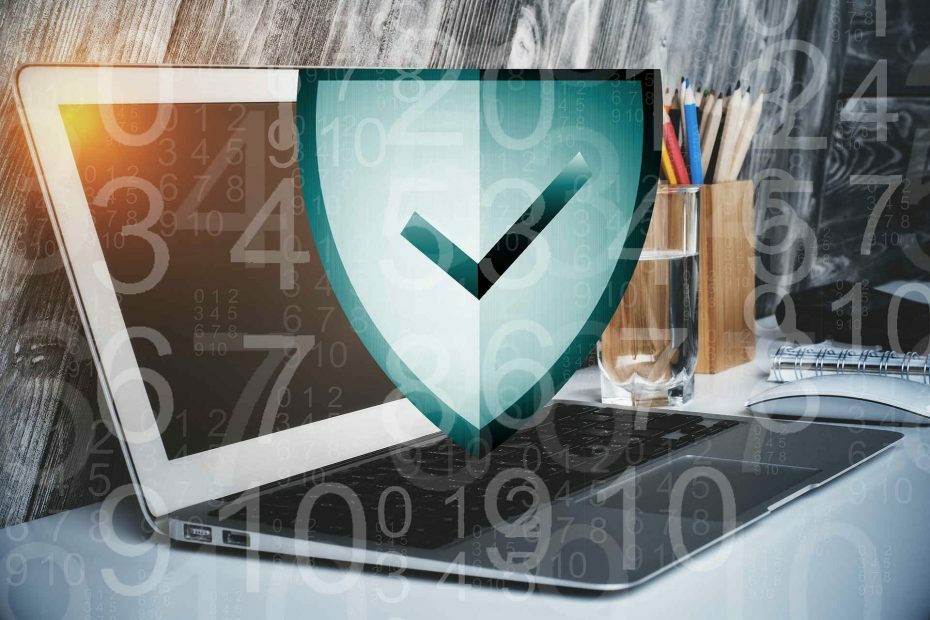
![WindowsDefenderは更新されません[ベストフィックス]](/f/cddeda8784fce1fe60d1797084ba6fda.jpg?width=300&height=460)
![WindowsDefenderが機能しない[完全な修正]](/f/d5348e3e12fdc1138c5e91498a4f9d83.jpg?width=300&height=460)